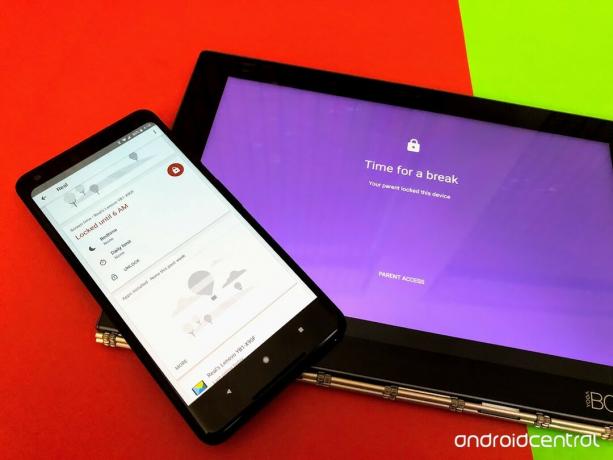
Vaikka puhelimen tai tabletin luovuttaminen lapselle voi tarjota hetken rauhaa, kun peli tai video häiritsee häntä, lapsilla voi olla paljon enemmän kokemuksia Androidissa. Oikean laitteen valinta heidän nauttiminen on kuitenkin vain osa prosessia. Android on tarkoitettu ensisijaisesti aikuisille, joten tarvitaan pieni määritys, jotta keskimääräinen älypuhelimesi tai tablet-laitteesi olisi lapsiystävällinen.
Tässä on lyhyt esittely näiden vaiheiden läpi ja joitain vinkkejä lapsesi turvallisuuden takaamiseksi Androidin kautta.
Uuden tilin luominen Family Linkillä

Aikaisemmin sinun täytyi hypätä vanteiden läpi ja tavallaan valehdella Googlelle lapsesi iästä, jos halusit, että jollakin alle 13-vuotiaalla on oma Google-tili, mutta nykyään meillä on Family Link. Tämän sovelluksen avulla voit luoda lapsellesi keskittyvän tilin lapsellesi, jossa on paljon suojauksia ja ominaisuuksia vanhemmille, jotta voit seurata laitteiden käyttöä.
Haluatko oppia lisää Family Linkistä ennen aloittamista? Ole hyvä!
Vaihe yksi lapsille, joilla on oma Android-puhelin tai -tablet, on oltava Family Link -tilillä, jonka luot asentamalla Family Link -sovelluksen puhelimeesi.
Verizon tarjoaa Pixel 4a: n vain 10 dollaria kuukaudessa uusille rajoittamattomille linjoille

Family Link -tilit eroavat tavallisista Google-tileistä. Loit ne puhelimesi sovelluksesta, ja sitten Family Link -sovellus opastaa sinua määrittämään tilin tilin puhelimessa tai tabletissa, jonka haluat lapsesi käyttävän. Kun kirjaudut sisään tähän tiliin, Family Link antaa sinun valita, mitä sovelluksia lapsellasi on käyttöoikeus, ja voit asettaa palvelun, joka kertoo sinulle, mitä sovelluksia lapsesi käyttää eniten viikon ajan.
Jos päätät sen sallia, tällä Family Link -tilillä on pääsy kaikkiin Google-perussovelluksiin ja -palveluihin. Voit määrittää Gmailin, Messengerin, Chromen, Google Driven ja paljon muuta. Täällä on paljon joustavuutta, mutta tilin luomisesta voi kulua jopa 25 minuuttia, ennen kuin lapsen laite asetetaan tarpeidesi mukaan.
Family Linkin avulla voit luoda rajoja ja pitää lapsesi turvassa

Nyt kun laitteesi on määritetty heidän tililleen, voit aloittaa puhelimesi tai tablet-laitteesi toiminnan seurannan ja käyttää rajoituksia mielesi mukaan. Tämä sisältää:
- Näytön aikarajojen asettaminen
- Turvallisen haun ohjaimet
- Käyttöoikeudet, joihin sovelluksilla on pääsy
- Toimia, joihin tällä tilillä on pääsy
- Salasanojen hallinta
- Lataa ja osta ohjaimia Google Playssa
Näihin hallintalaitteisiin pääsy on helppoa. Avaa Family Link -sovellus, valitse lapsi, jonka asetuksia haluat muokata, ja valitse sovelluksen yläosasta Hallitse asetuksia. Täältä voit käyttää säätimiä ja suodattimia. Voit luoda luettelon verkkosivustoista, joihin et halua lapsesi pääsevän, ja asettaa suodattimia Google-haulle saa tarjota, asettaa ikärajoituksia sovelluksille ja elokuville, joita lapsesi näkee Google Playssa, ja jopa sallia sijainnin seuranta.
Ehkä tärkein ominaisuus on ajanhallinta. Tämä sijaitsee Family Link -sovelluksen pääsivulla, ja se antaa sinulle mahdollisuuden rajoittaa kuinka monta tuntia päivässä lapsesi voi käyttää laitettaan. Voit jopa asettaa tietyt päivät, jolloin tabletti on lukittu kokonaan, siltä varalta, että jollakin on tapana käyttää tekniikkaansa nukkumaanmenon jälkeen. Jos nämä aikavyöhykkeet eivät ole riittävän tarkat, voit painaa painiketta ja lukita laitteen puhelimesta. Lukitus on välitön, eikä sitä voi ohittaa, ellet joko avaa lukitusta puhelimesta tai anna PIN-koodi lukittuun koneeseen.
YouTube Kidsin käyttäminen vastuullisesti

YouTube antaa lapsillesi suodattamattoman pääsyn kaikkeen YouTube-sisältöön. Jonkin verran aikuiset eivät halua sitä, varsinkaan antamalla sen lasten saataville. Tämän ratkaisemiseksi Google teki YouTube Kids. Se on erillinen sovellus videoiden katselemiseen, jotka Google on hyväksynyt lapsiystävällisiksi. Se on ilmainen sovellus, ja kaikki mainokset poistetaan lapsesi käyttämistä videoista, mikä luo lapsellesi suhteellista turvallisuutta tutustua YouTubeen.
Kuten kaikki, jotka lupaavat olla "lapsiturvallisia", on hyvät mahdollisuudet, että määritelmäsi sopivaksi ei ole 100% Googlen kanssa. Tämän lisäksi joskus asiat liukastuvat Googlen suodattimien läpi ja ovat käytännössä alle "lapsiturvallisia". YouTube-lapset tekevät kunnollista työtä suodattamalla YouTuben pahimmat, mutta tämä ei ole Disney Channel. Haluat tietää, mitä lapsesi katselee, ja pidä silmällä videoita, jotka saattavat olla ongelmallisia.
Jos haluat rajoittaa tätä YouTube-versiota entisestään, voit tehdä sen Family Linkillä.
Parempi hallinta vanhempien sovellusten kautta
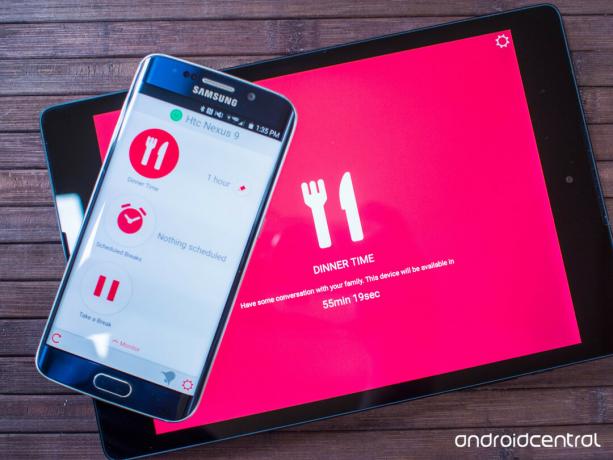
Lisävalvonnan saaminen lapsesi Android-kokemuksesta, varsinkin jos hän on yli 13-vuotias, vaatii apua kolmannen osapuolen sovelluksilta. Ei ole pulaa erinomaisista sovelluksista, joista voit seurata mobiilikokemuksen seuraamista toisesta laitteesta, mutta ehdottomasti paras tarjolla olevista ilmaisista ratkaisuista on DinnerTime Plus. Sovellus on suunniteltu antamaan vanhemman valvoa henkilökohtaisen laitteen toimintaa ja tehdä muutoksia etänä. Kuten nimestä voi päätellä, voit jopa painaa nappia, joka välähtää kirkkaan punaisella näytöllä lapsesi laitteessa, kertoen heille, että on illallisen aika ja laittaa gadget alas.
DinnerTime Plus -sovelluksen ydintoiminnot löytyvät sovelluksen luomista raporteista ja kirkkaasta punaisesta automaattisen vanhemmuuden työkalusta, ja vanhempasi hallinta sinulle annetaan tietyille sovelluksille. Jos rajoitetut tilit eivät ole vaihtoehto sinulle, sovellusten estäminen on seuraavaksi paras asia. On myös melko hyödyllistä pystyä asettamaan tietyt ajat, jolloin laitetta ei voida käyttää, ja luoda raportti, joka ilmoittaa, kun sovelluksia käytetään ja kuinka kauan. Se on sellainen asia, jota Google ei koskaan saa tehdä alkuperäisestä osasta käyttöjärjestelmää, mutta vanhempana voi olla valtava ero siinä, miten lapsesi on vuorovaikutuksessa tekniikan kanssa.

Nämä ovat parhaat langattomat nappikuulokkeet, joita voit ostaa joka hintaan!
Parhaat langattomat nappikuulokkeet ovat mukavia, kuulostavat hyviltä, eivät maksa liikaa ja sopivat helposti taskuun.

Kaikki mitä sinun tarvitsee tietää PS5: stä: Julkaisupäivä, hinta ja paljon muuta.
Sony on virallisesti vahvistanut työskentelevänsä PlayStation 5: llä. Tässä on kaikki mitä tiedämme siitä toistaiseksi.

Nokia tuo markkinoille kaksi uutta edullista Android One -puhelinta, joiden hinta on alle 200 dollaria.
Nokia 2.4 ja Nokia 3.4 ovat viimeisimmät lisäykset HMD Globalin edulliseen älypuhelinvalikoimaan. Koska ne ovat molemmat Android One -laitteita, heille taataan kaksi merkittävää käyttöjärjestelmän päivitystä ja säännölliset tietoturvapäivitykset jopa kolmen vuoden ajan.

Tässä ovat parhaat lasten naamarit takaisin kouluun vuonna 2020.
Nyt kun lapset palaavat takaisin kouluun, on tärkeää varustaa heidät suojaavilla kasvonaamioilla. Mutta siellä on valtava määrä valinnanvaraa. Olemme tutkineet Internetiä löytääkseen sinulle parhaita eri tyylejä, kokoja ja tyyppejä.
